Win10禁用Cortana线上联网搜索!小娜只搜索本地文件的设置方法!
时间:2017-04-06 来源:互联网 浏览量:
在Win10系统中,微软将原来的搜索功能做了很大的提升,原来简单的搜过被语音助手“Cortana”(小娜)给替代了,不仅能够搜素本地文件还可以通过关键词联网搜索。但对于普通用户来说,本想快速搜索本地文件的,但由于小娜能够联网搜索,所以在我们搜索关键词的时候还会出现一大堆网上的搜索结果。在本文中小编给大家分享下禁用小娜联网搜索的设置方法!
步骤:
1、按下【win+r】,输入gpedit.msc 点击确定打开组策略;
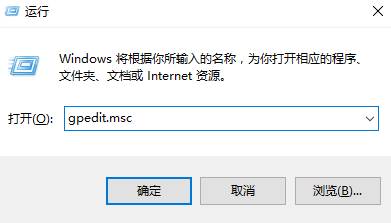
2、在左侧依次展开:计算机配置—管理模板—Windows组件—搜索;
3、在右侧双击打开【不允许Web搜索】,选择【已启用】,点击确定;
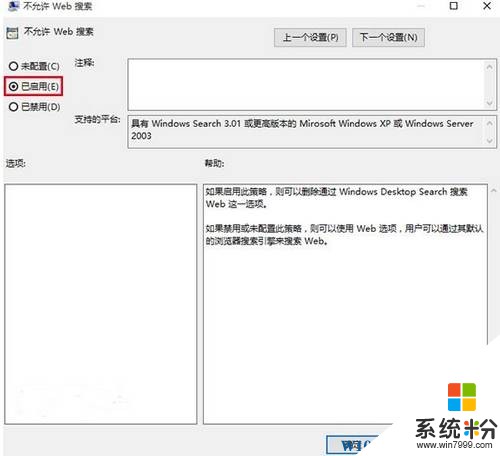
4、然后双击打开【请勿在Web中搜索或在‘搜索’中显示Web结果】,同样选择“已启用”点击确定。

5、设置完成后,重启系统,我们就会发现停止了在线搜索的Cortana反应速度明显变快!
以上就是小编给大家分享的关闭小娜在线搜索的操作方法!
步骤:
1、按下【win+r】,输入gpedit.msc 点击确定打开组策略;
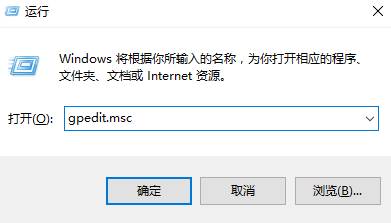
2、在左侧依次展开:计算机配置—管理模板—Windows组件—搜索;
3、在右侧双击打开【不允许Web搜索】,选择【已启用】,点击确定;
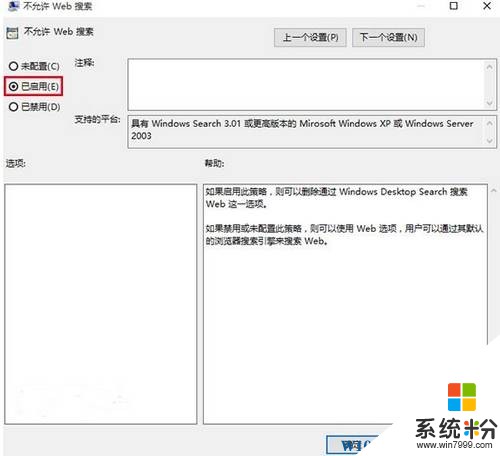
4、然后双击打开【请勿在Web中搜索或在‘搜索’中显示Web结果】,同样选择“已启用”点击确定。

5、设置完成后,重启系统,我们就会发现停止了在线搜索的Cortana反应速度明显变快!
以上就是小编给大家分享的关闭小娜在线搜索的操作方法!
我要分享:
相关教程
- ·win10 关闭联机搜索 如何操作?win10只搜索本地文件的设置方法!
- ·Win10如何设置Cortana搜索不显示网络内容?关闭小娜网络搜索结果方法
- ·Win10小娜搜索框隐藏WEB网页搜索结果的方法
- ·Win10系统点击cortana(小娜)搜索框没反应的解决方法!
- ·Win10正式版怎么把小娜搜索换成谷歌搜索? Win10正式版把小娜搜索换成谷歌搜索的办法
- ·win10小娜搜索很慢怎么办,win10小娜搜索慢优化方法
- ·桌面文件放在d盘 Win10系统电脑怎么将所有桌面文件都保存到D盘
- ·管理员账户怎么登陆 Win10系统如何登录管理员账户
- ·电脑盖上后黑屏不能唤醒怎么办 win10黑屏睡眠后无法唤醒怎么办
- ·电脑上如何查看显卡配置 win10怎么查看电脑显卡配置
win10系统教程推荐
- 1 电脑快捷搜索键是哪个 win10搜索功能的快捷键是什么
- 2 win10系统老是卡死 win10电脑突然卡死怎么办
- 3 w10怎么进入bios界面快捷键 开机按什么键可以进入win10的bios
- 4电脑桌面图标变大怎么恢复正常 WIN10桌面图标突然变大了怎么办
- 5电脑简繁体转换快捷键 Win10自带输入法简繁体切换快捷键修改方法
- 6电脑怎么修复dns Win10 DNS设置异常怎么修复
- 7windows10激活wifi Win10如何连接wifi上网
- 8windows10儿童模式 Win10电脑的儿童模式设置步骤
- 9电脑定时开关机在哪里取消 win10怎么取消定时关机
- 10可以放在电脑桌面的备忘录 win10如何在桌面上放置备忘录
win10系统热门教程
最新win10教程
- 1 桌面文件放在d盘 Win10系统电脑怎么将所有桌面文件都保存到D盘
- 2 管理员账户怎么登陆 Win10系统如何登录管理员账户
- 3 电脑盖上后黑屏不能唤醒怎么办 win10黑屏睡眠后无法唤醒怎么办
- 4电脑上如何查看显卡配置 win10怎么查看电脑显卡配置
- 5电脑的网络在哪里打开 Win10网络发现设置在哪里
- 6怎么卸载电脑上的五笔输入法 Win10怎么关闭五笔输入法
- 7苹果笔记本做了win10系统,怎样恢复原系统 苹果电脑装了windows系统怎么办
- 8电脑快捷搜索键是哪个 win10搜索功能的快捷键是什么
- 9win10 锁屏 壁纸 win10锁屏壁纸设置技巧
- 10win10系统老是卡死 win10电脑突然卡死怎么办
